Daftar Isi
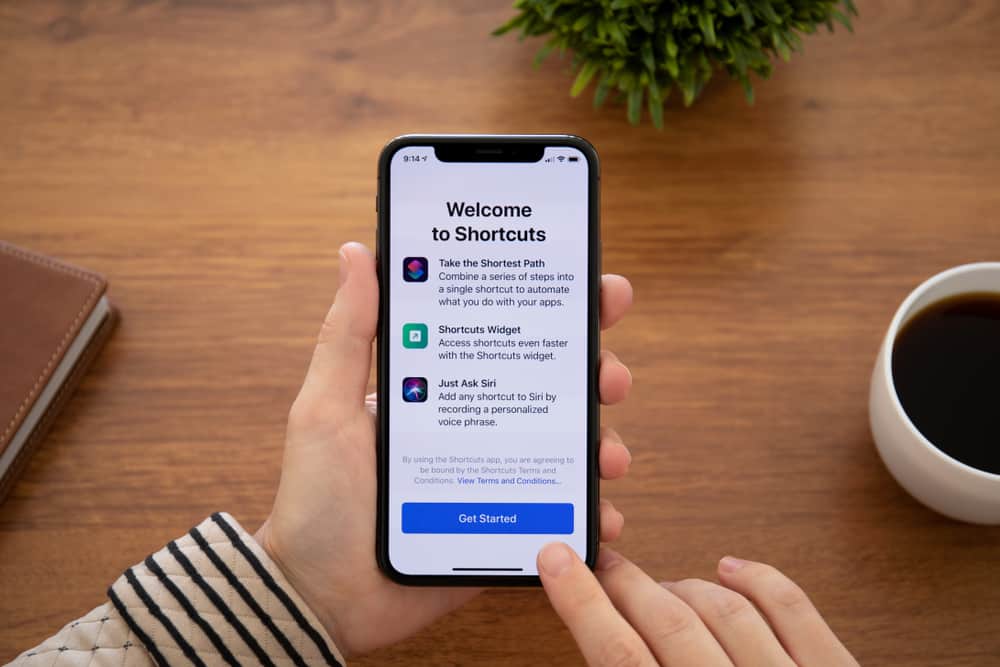
Jika Anda adalah pengguna iPhone dan suka menyimpan pintasan untuk semua aplikasi, pada akhirnya Anda perlu tahu bagaimana cara menghilangkannya.
Lihat juga: Berapa Biaya yang Dibutuhkan untuk Mengganti Layar Sentuh Laptop? Jawaban CepatAnda dapat menghapus pintasan di iPhone dengan menginstal aplikasi Pintasan dan menghapus pintasan aplikasi di bawah pilihan Pintasan Saya. Anda juga dapat menghapus pintasan secara langsung dari Layar Utama iPhone.
Kami telah membuat panduan komprehensif tentang apa yang dimaksud dengan pintasan iPhone dan bagaimana Anda dapat menghapusnya. Kami juga telah membahas cara mengatur ulang pintasan di layar beranda Anda.
Apa Itu Pintasan iPhone?
Jalan pintasnya adalah fitur baru di iOS yang memungkinkan Anda untuk mengotomatiskan tugas tertentu pada perangkat iOS mereka, yang nantinya dapat dipicu dengan satu ketukan atau perintah suara .
Dengan menggunakan pintasan ini, Anda dapat mengotomatiskan berbagai hal, memindahkan teks dari satu tempat ke tempat lain, dan melakukan beberapa tugas lainnya.
Pintasan juga bekerja pada perintah suara misalnya, Anda dapat mengucapkan frasa sederhana, "Hai Siri, selamat malam," dan itu akan mengalihkan perangkat Anda ke "Jangan Ganggu" mode, menurunkan kecerahan, menonaktifkan aplikasi latar belakang, dll.
Selain itu, pintasan menyediakan metode cepat bagi pengguna iOS untuk menyelesaikan tugas mereka menggunakan aplikasi yang relevan hanya dengan satu ketukan. Namun, Anda mungkin ingin menghapus fitur ini karena dapat memenuhi layar beranda Anda.
Menghapus Pintasan di iPhone
Anda tidak perlu menjadi seorang penggemar teknologi untuk menghindari jalan pintas pada iPhone Anda. Namun, panduan langkah demi langkah ini akan menghemat waktu Anda dan membantu Anda selama prosesnya.
Sekarang setelah Anda mengetahui apa itu pintasan iPhone, sekarang saatnya untuk mempelajari tiga cara menghapus pintasan di iPhone.
Metode #1: Menggunakan Aplikasi Pintasan
Salah satu metode paling sederhana untuk menghapus pintasan di iPhone adalah aplikasi pintasan. Untuk itu, Anda perlu mengikuti langkah-langkah di bawah ini:
- Pertama, buka aplikasi "Pintasan" dari Layar beranda iPhone .
- Temukan "Jalan Pintas Saya" dan ketuk untuk membukanya.
- Di bawah "Jalan Pintas Saya," ketuk "Pilih" di sudut kanan atas.
- Berikutnya, pilih semua pintasan yang ingin Anda singkirkan.
- Sekarang, pilih "Hapus" di sudut kanan bawah, konfirmasikan untuk menghapus pintasan, dan lihat apakah pintasan dihapus atau tidak.
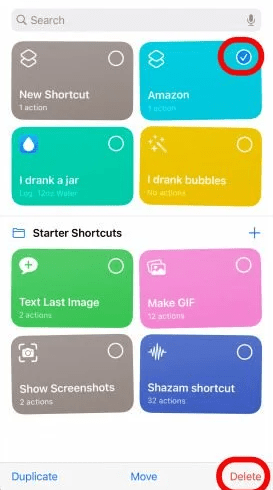
Anda juga dapat pilih dan tahan pintasan di aplikasi "Jalan Pintas Saya" bagian dan pilih "Hapus."
Metode # 2: Menghapus Dari Layar Utama
Menghapus pintasan dari aplikasi Pintasan tidak akan menghapusnya jika pintasan tersebut ditandai di layar beranda. Berikut adalah langkah-langkah yang harus diikuti untuk itu:
- Ketuk tombol pintasan dan tekan lama dan tahan sampai Anda melihat menu drop-down .
- Selanjutnya, ketuk tombol "Hapus Penanda" pilihan.
- Sekarang, konfirmasi untuk menghapus jalan pintas.
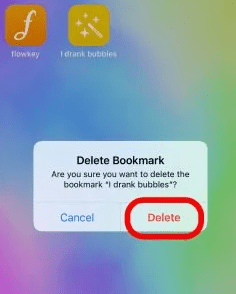
Metode #3: Menonaktifkan Saran Siri di iPhone
Siri secara otomatis menyarankan pintasan berdasarkan aktivitas rutin dan aplikasi harian Anda. Namun, jika Anda tidak tertarik untuk menerima saran Siri, Anda dapat menonaktifkannya dengan mengikuti langkah-langkah di bawah ini:
- Buka kunci iPhone Anda dan buka aplikasi "Pengaturan" dari layar beranda.
- Selanjutnya, pilih "Siri & Pencarian."
- Gulir ke bagian Saran Siri bagian dan penggunaan tombol sakelar untuk memilih opsi "Dalam Pencarian" "Pada Layar Kunci," dan "Cari" pilihan.
- Sekarang, ketuk ketiga tombol hijau untuk mematikan saran Siri.
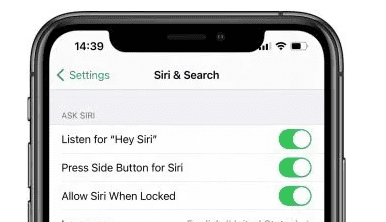
Mengatur Ulang Pintasan Anda
Mengatur ulang pintasan pada perangkat iOS adalah salah satu metode untuk menyesuaikan layar beranda Anda. Pendekatan ini bekerja cukup baik untuk orang-orang yang lebih menyukai antarmuka yang bersih Berikut ini adalah cara mengatur pintasan di iPhone Anda dengan mengikuti langkah-langkah sederhana berikut ini:
- Luncurkan aplikasi "Jalan pintas" aplikasi.
- Pilih "Edit" dari sudut kiri atas aplikasi.
- Ketuk pintasan yang ingin Anda geser dan pindahkan ke posisi yang baru.
- Setelah semua pintasan Anda mencapai posisi yang ditentukan, ketuk "Selesai."
Ringkasan
Dalam panduan menghapus pintasan di iPhone ini, kami telah menjelajahi pintasan ini dan melihat tiga metode untuk menghilangkannya. Kami juga telah melihat pengaturan ulang pintasan untuk memberikan tampilan yang lebih bersih pada layar beranda Anda.
Kami berharap salah satu dari metode ini berhasil untuk Anda, dan sekarang Anda dapat berhasil menghapus pintasan pada perangkat iOS Anda dan menikmati pengalaman yang tidak merepotkan. Selamat menjelajah!
Pertanyaan yang Sering Diajukan
Apakah menggunakan pintasan pada iPhone menguras baterai?Menggunakan pintasan pada iPhone memang memiliki dampak yang lebih besar pada baterai, tetapi hal ini dapat diabaikan sehingga hanya pengguna yang sangat memperhatikan penggunaan baterai iPhone yang dapat menyadarinya. Meskipun demikian, pintasan membuat hidup lebih mudah, jadi berkompromi sedikit pada baterai bukanlah masalah besar.
Bagaimana cara menghilangkan Spanduk Pintasan?Menghilangkan spanduk pintasan cukup mudah, berikut ini langkah-langkah yang perlu Anda ikuti untuk melakukannya:
1) Pertama, arahkan ke Pengaturan> Waktu layar> Periksa Semua Aktivitas.
2) Selanjutnya, gulir ke bawah dan temukan "Jalan pintas" dalam "Pemberitahuan" bagian.
3) Ketuk opsi pintasan dan matikan notifikasi.
Lihat juga: Apa yang Terjadi Jika Saya Mematikan Drive iCloud di iPhone Saya?